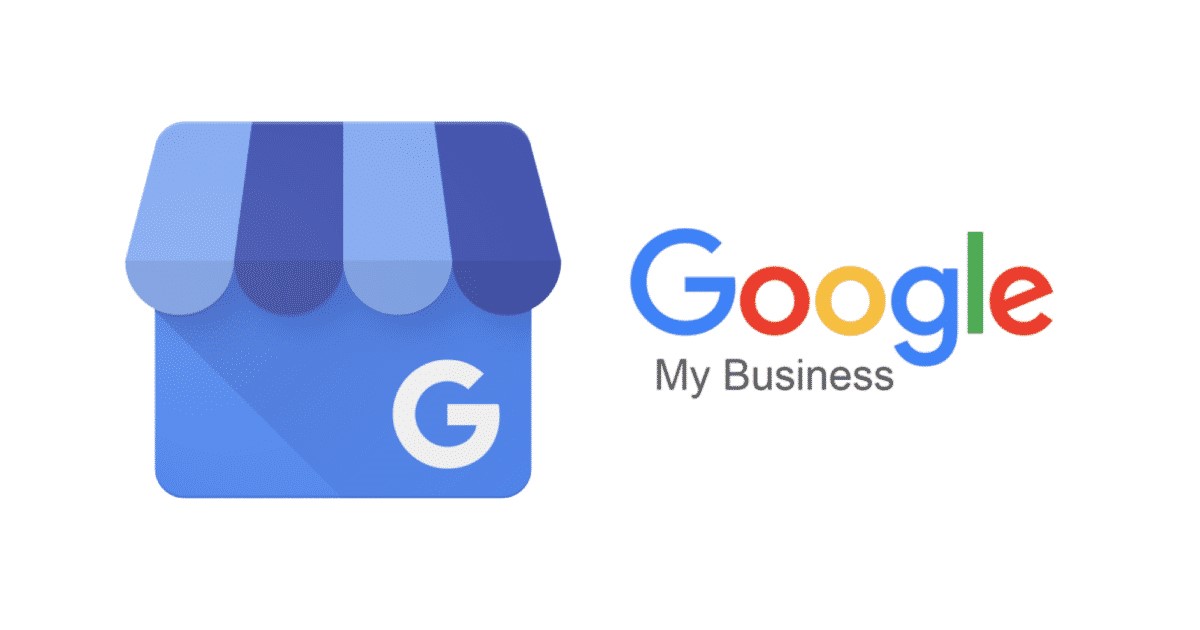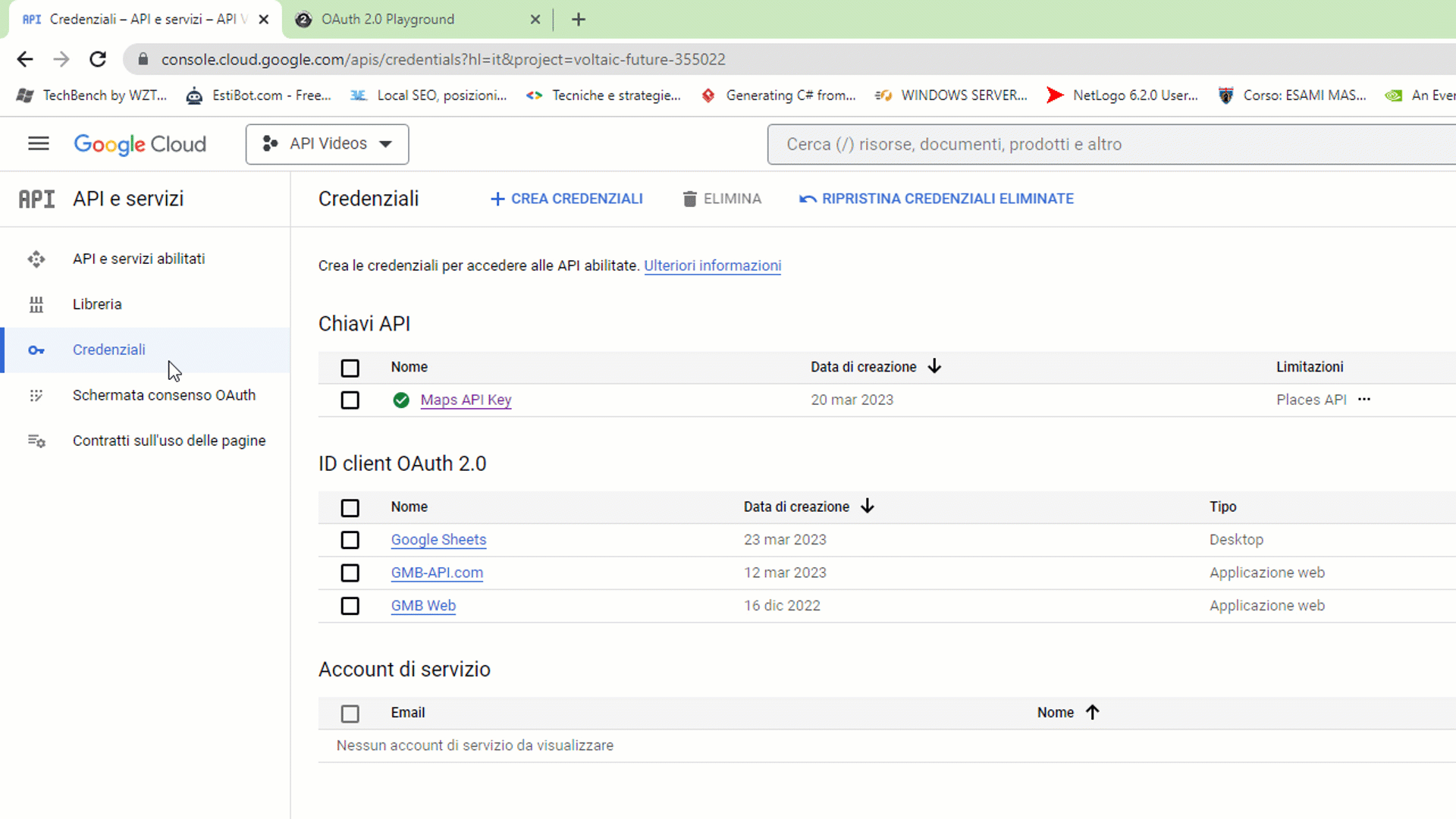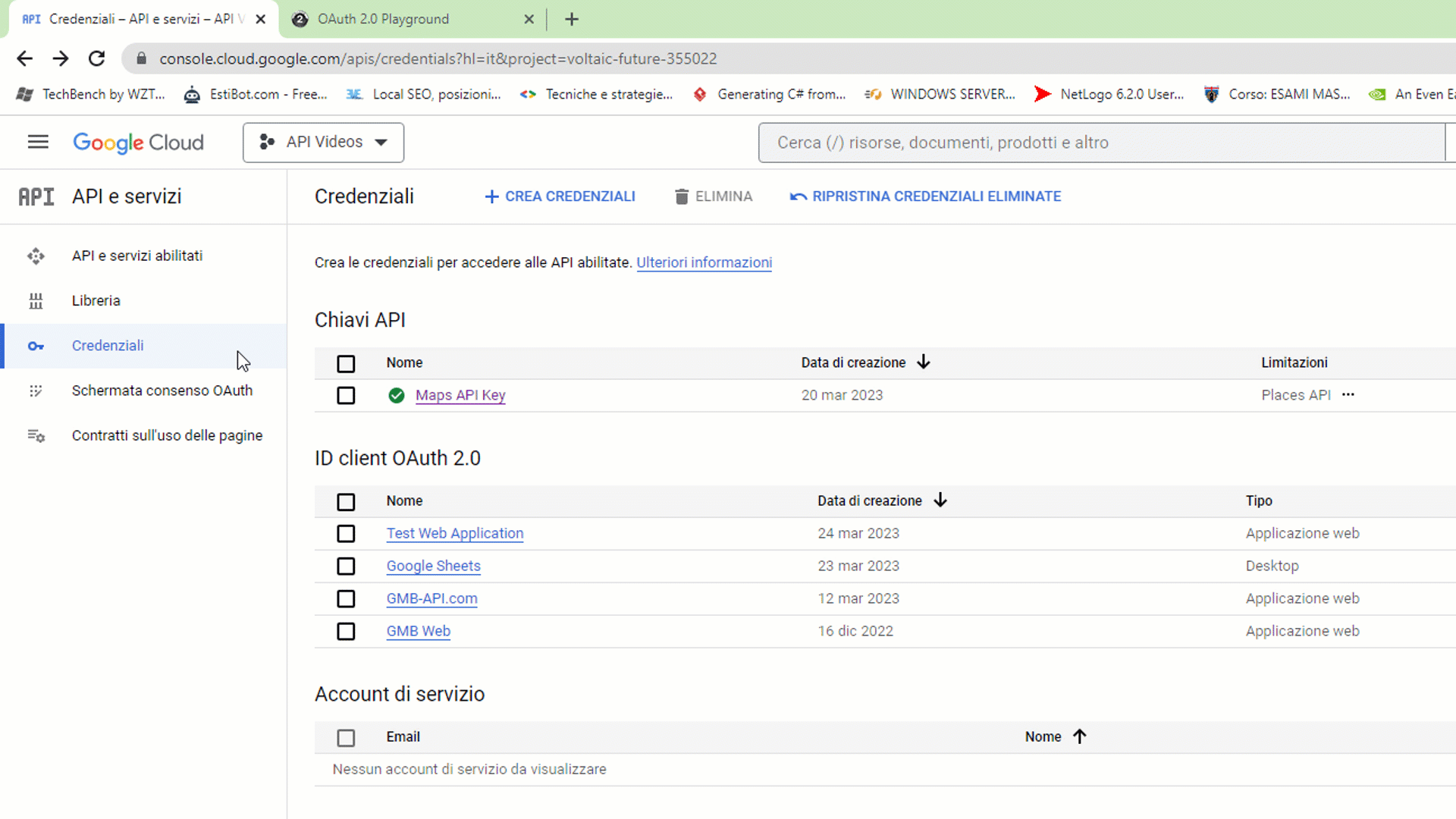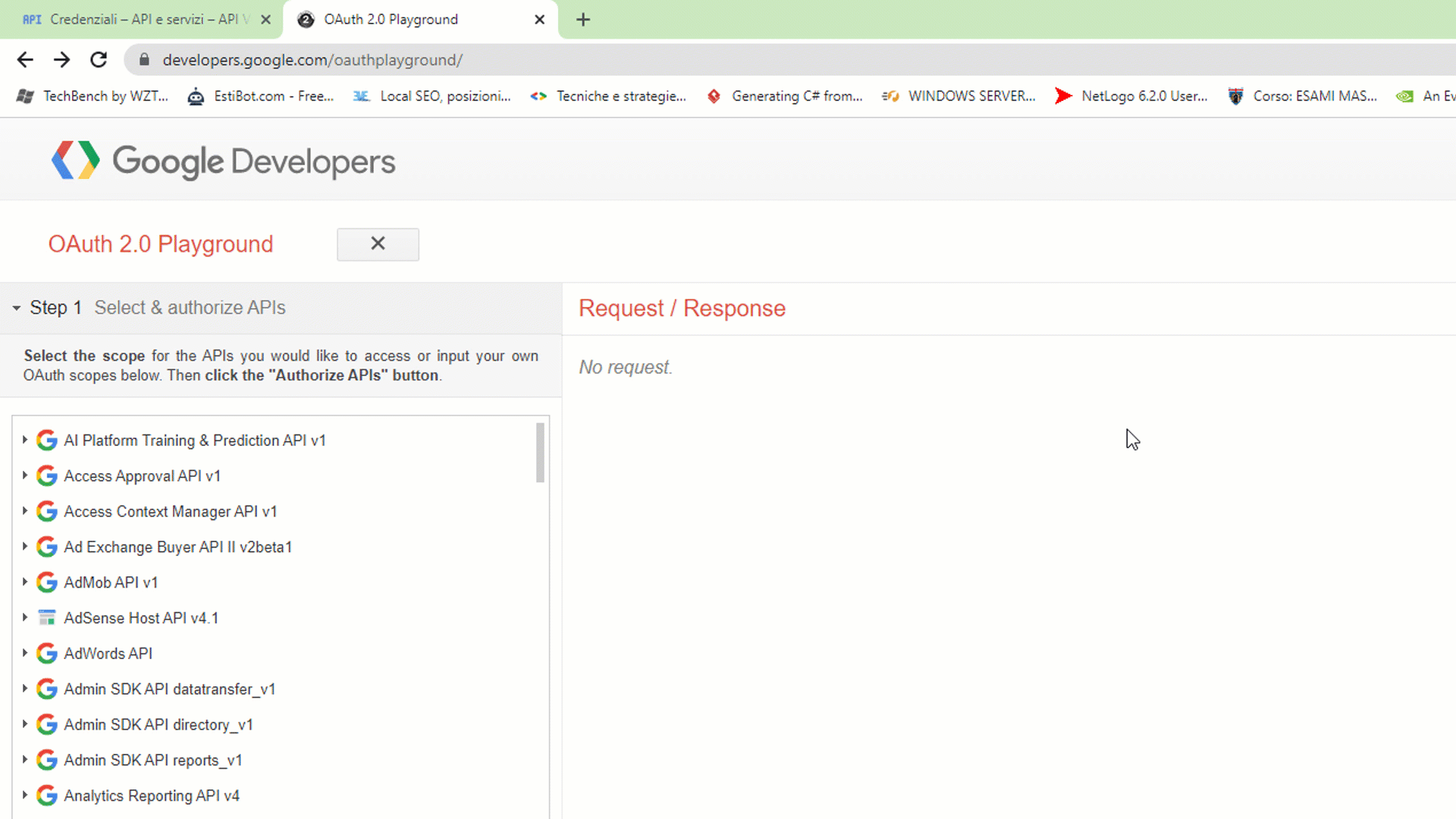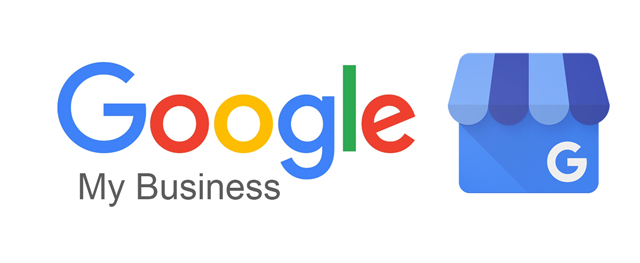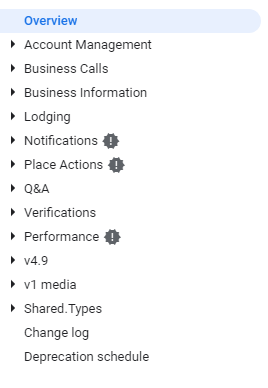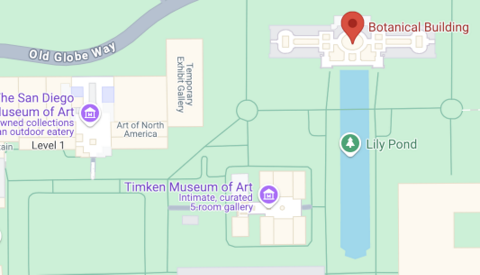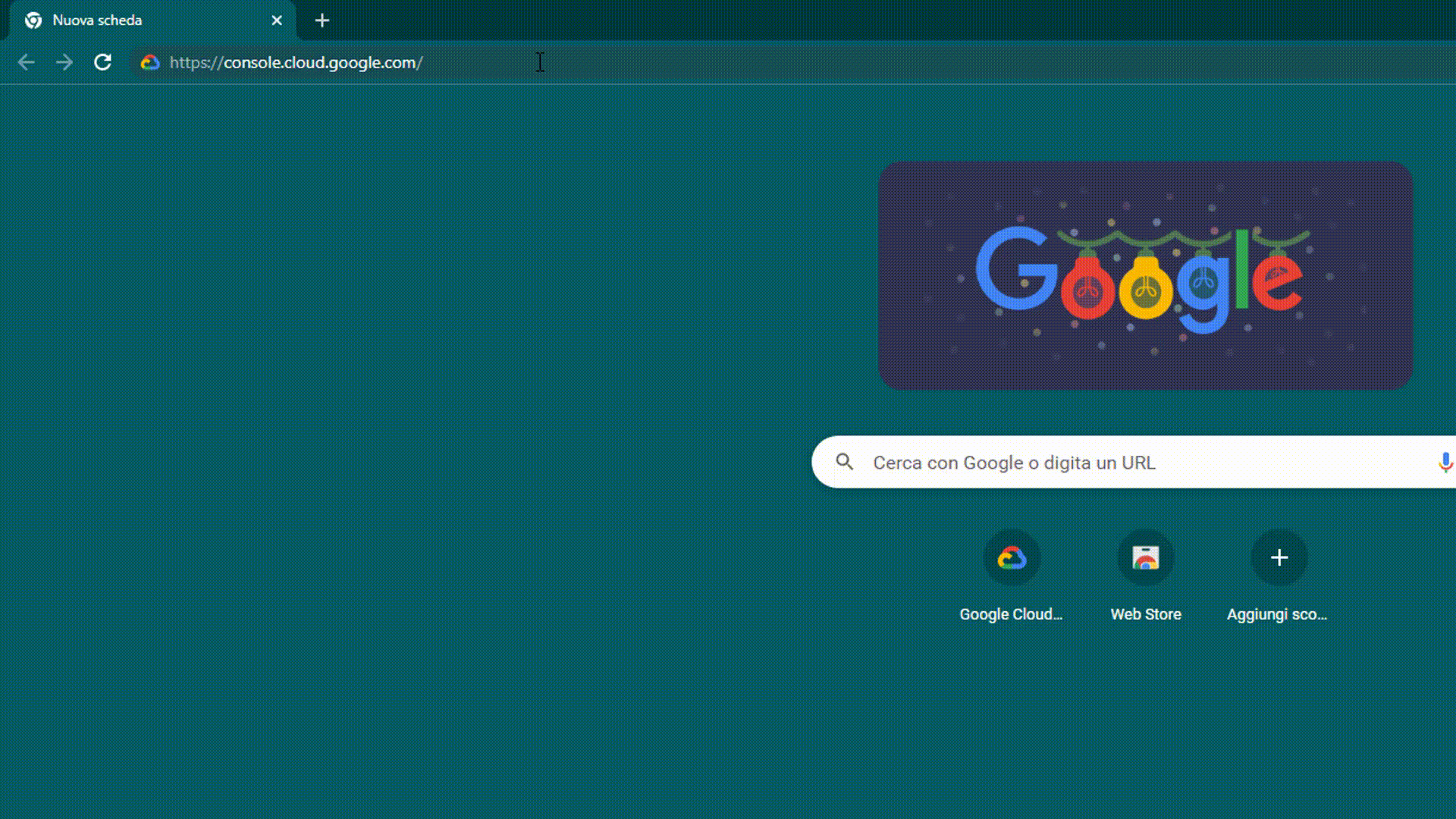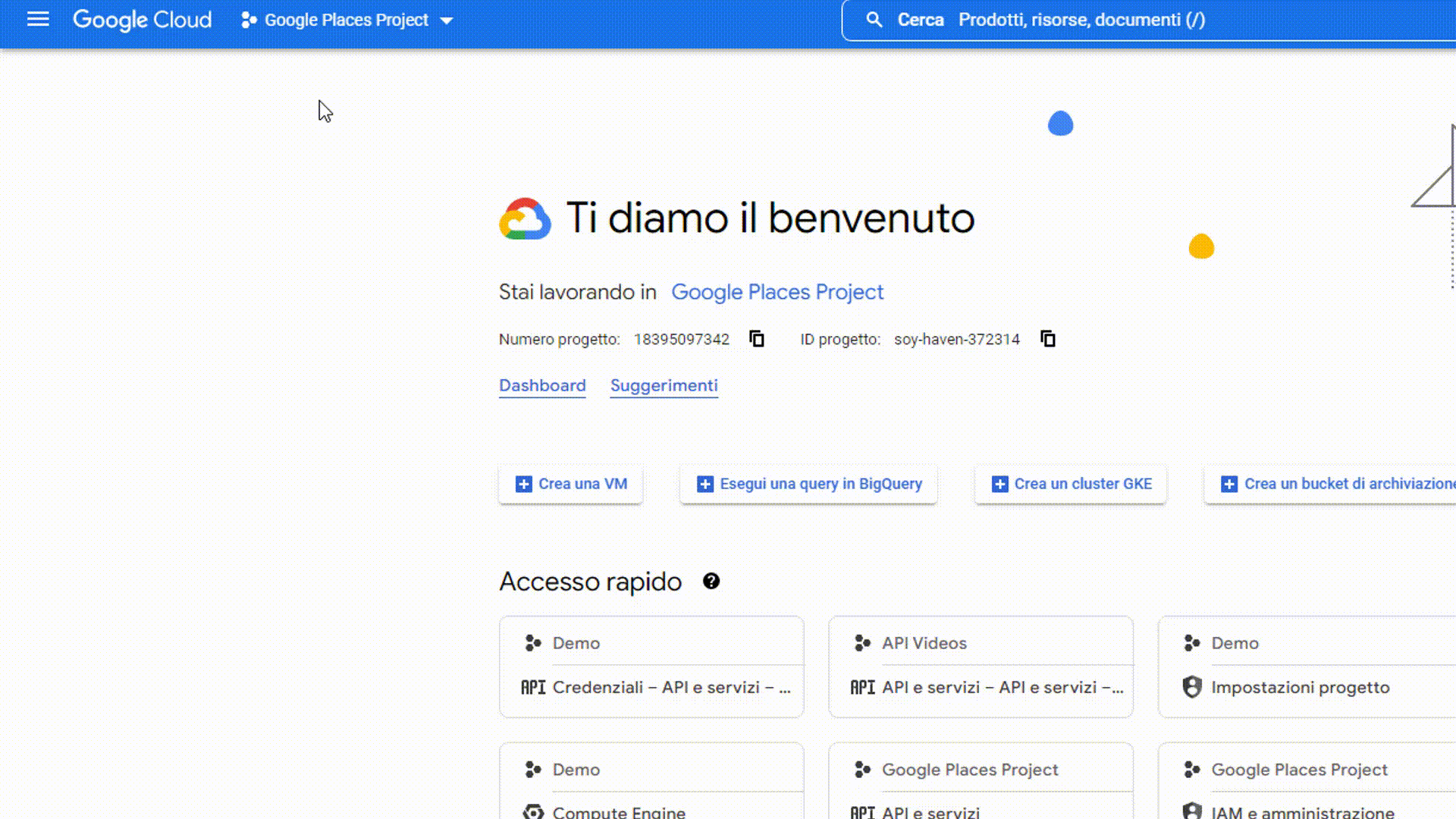Introduzione
Le API di Google Places Autocomplete forniscono suggerimenti automatici di indirizzi e luoghi a partire da una stringa. Queste API vengono frequentemente utilizzate nelle applicazioni web e mobile durante le fasi di digitazione, migliorando l’esperienza utente. In questo articolo, esamineremo prima i requisiti necessari per utilizzare queste API. Successivamente mostreremo come usare le API di Google Places Autocomplete attraverso Postman, un popolare strumento di test per le API.
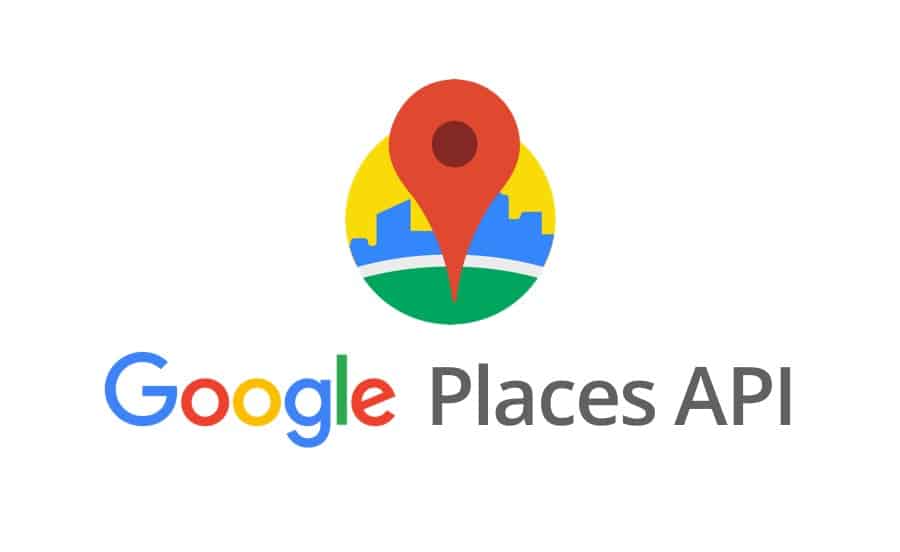
Requisiti
Prima di iniziare, assicurati di avere soddisfatto i seguenti requisiti:
- Un account Gmail o Google Workspace.
- Una carta di credito/debito fisica o virtuale valida.
- Una chiave API per l’API di Google Places, che può essere creata nella Google Developer Console.
Per approfondire i requisiti citati e seguire una procedura piu’ dettagliata, puoi leggere il nostro articolo introduttivo su Come usare le API di Google Places.
Come usare le API di Google Places Autocomplete in Postman
Postman è uno strumento molto conosciuto per testare e interagire con le API. Può essere oltretutto uno strumento molto utile per capire comprendere il comportamento delle API prima di procedere alla loro integrazione nei tuoi progetti. Puoi seguire i seguenti passaggi per testare e usare le API di Google Places Autocomplete in Postman:
- Scarica e installa Postman: Vai al sito ufficiale di Postman (https://www.postman.com/downloads/) e scarica l’applicazione per il tuo sistema operativo. Installa Postman seguendo le istruzioni fornite.
- Apri Postman e crea una nuova richiesta: Dopo aver avviato Postman, crea una nuova richiesta cliccando sul pulsante “+” nella parte superiore dell’interfaccia utente.
- Configura la richiesta API: Seleziona il metodo “GET” dal menu a discesa e inserisci il seguente URL per effettuare una richiesta alle API di Google Places Autocomplete.
https://maps.googleapis.com/maps/api/place/autocomplete/json?input=TUO_INPUT&key=TUA_CHIAVE_APISostituisci “TUO_INPUT” con il testo che desideri utilizzare per la ricerca e “TUA_CHIAVE_API” con la chiave API generata nella Google Developer Console.
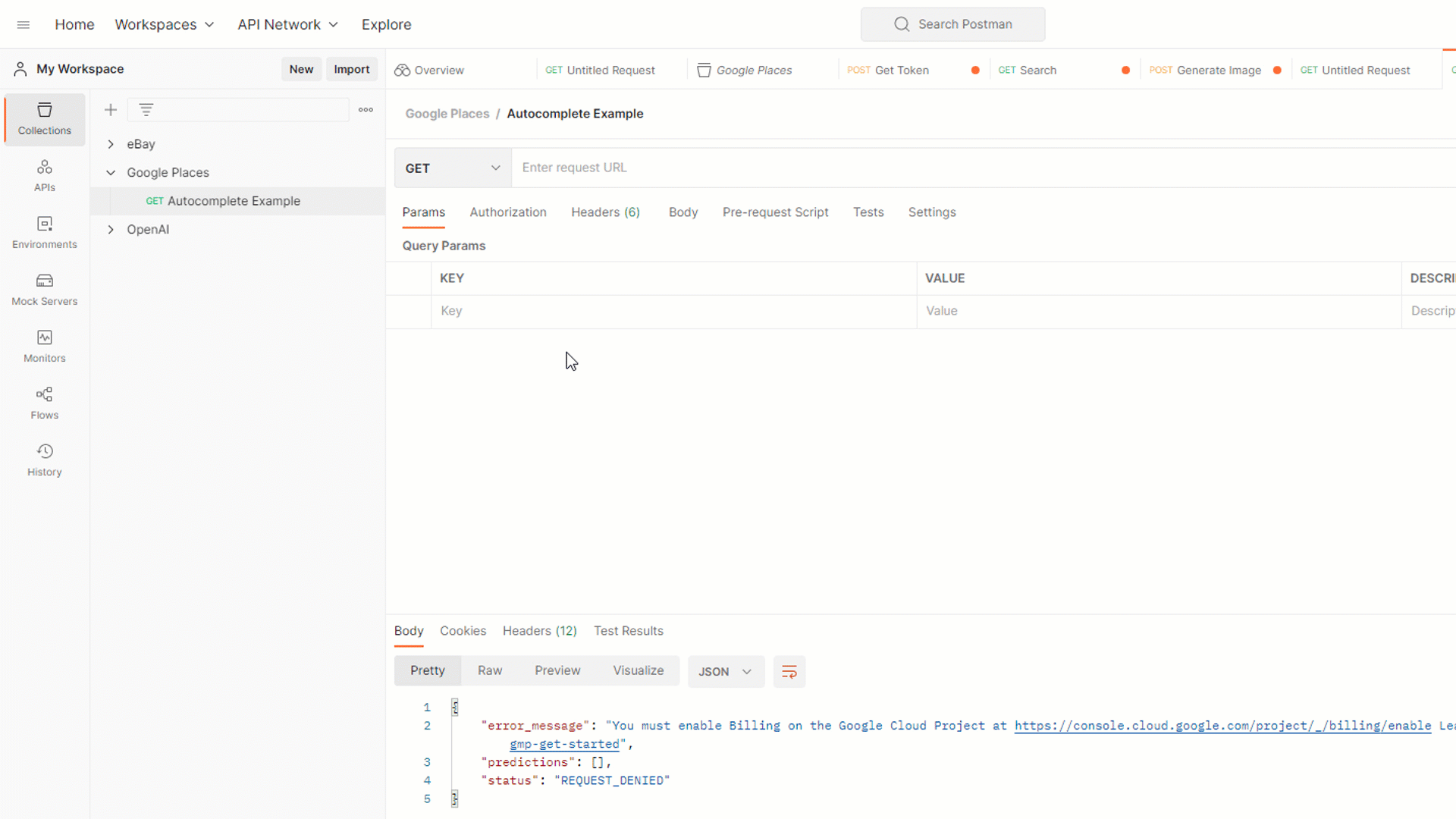
Personalizzazione delle richieste alle API di Google Places Autocomplete
Le API di Google Places Autocomplete offrono diverse opzioni per personalizzare le chiamate alle API, consentendo di ottenere risultati più specifici e pertinenti in base alle esigenze della tua applicazione. Puoi personalizzare le chiamate API aggiungendo dei parametri all’URL della richiesta. Ecco alcuni parametri comuni per personalizzare le tue chiamate:
types: Utilizza questo parametro per limitare i risultati a specifici tipi di luoghi, come ‘geocode’ (indirizzi) o ‘establishment’ (esercizi commerciali). Ad esempio:&types=geocode.language: Imposta la lingua dei risultati della ricerca specificando il codice della lingua. Ad esempio, per ottenere risultati in italiano, aggiungi&language=it.location: Fornisci le coordinate geografiche (latitudine e longitudine) per dare priorità ai risultati vicini a una posizione specifica. Ad esempio:&location=41.902782,12.496366.radius: Imposta un raggio in metri intorno alla posizione specificata nel parametrolocationper limitare i risultati a quell’area geografica. Ad esempio:&radius=50000.strictbounds: Aggiungi questo parametro per limitare i risultati all’area geografica definita dal parametroradius. Utilizza&strictboundssenza valore.componentRestrictions: Limita i risultati a un paese specifico aggiungendo questo parametro seguito dal codice ISO 3166-1 Alpha-2 del paese. Ad esempio, per limitare i risultati all’Italia, utilizza&components=country:it.
Combinando questi parametri, puoi personalizzare le chiamate all’API di Google Places Autocomplete per adattarle alle esigenze della tua applicazione, migliorando l’esperienza utente e l’accuratezza dei dati. Per ottenere una lista completa di questi parametri, puoi riferirti alla pagina della documentazione ufficiale delle API di Google Places Autocomplete.
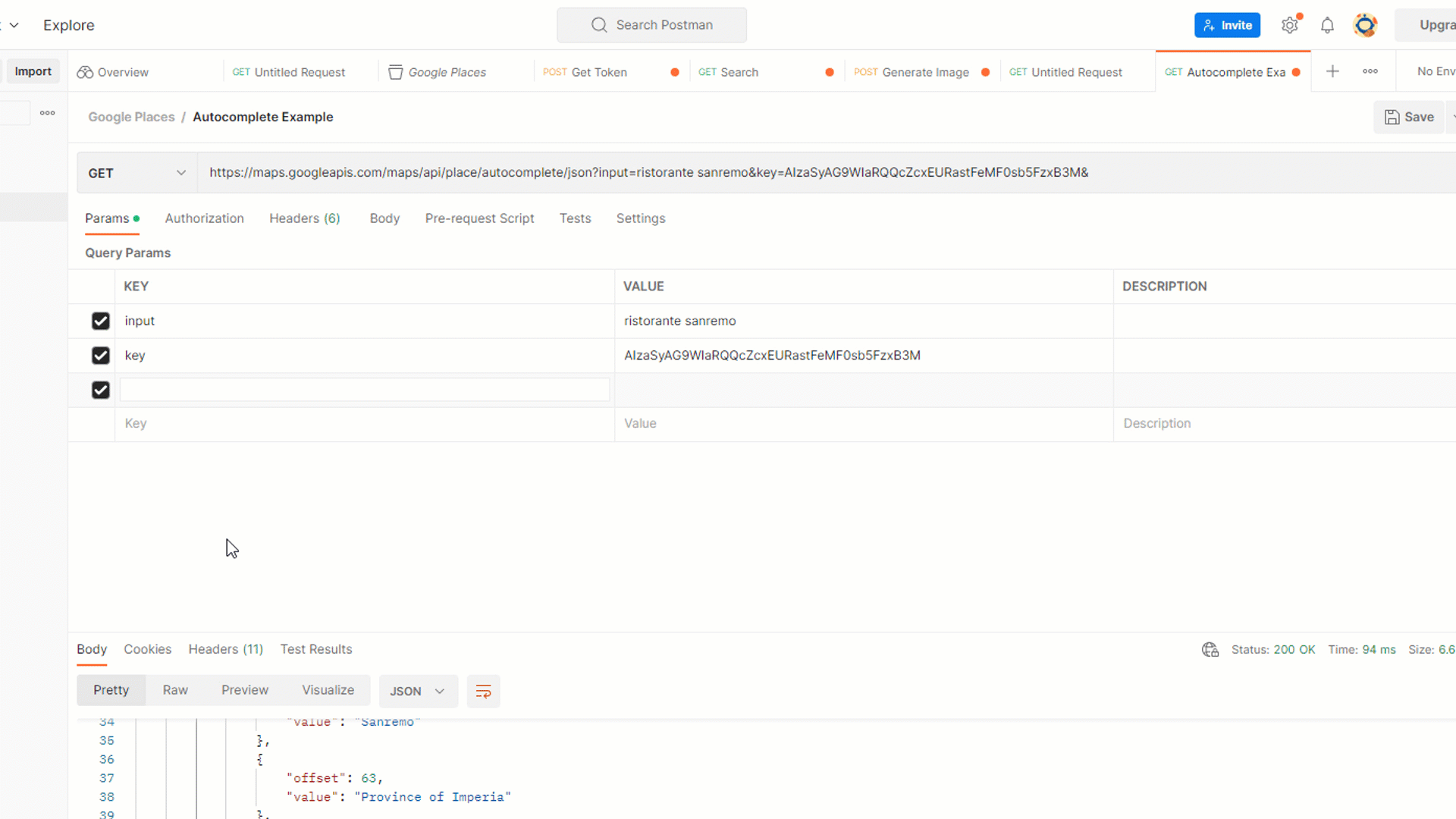
Conclusione
l’API di Google Places Autocomplete può essere facilmente testata e utilizzata con Postman, offrendo la possibilità di esplorare e comprendere meglio le funzionalità dell’API. Segui questi passaggi per sperimentare le API prima di implementarle nella tua applicazione.
 Cart is empty
Cart is empty